Disponible avec une licence 3D Analyst.
Utilisez l'outil interactif Ajuster le noeud Z  situé sur la barre d'outils Mise à jour TIN pour modifier de manière interactive la valeur de hauteur de nœuds TIN individuels.
situé sur la barre d'outils Mise à jour TIN pour modifier de manière interactive la valeur de hauteur de nœuds TIN individuels.
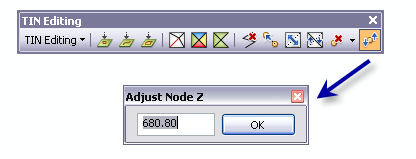
- Cliquez sur la flèche de la liste déroulante Mise à jour TIN et sélectionnez Commencer la mise à jour TIN.
- Cliquez sur l'outil Ajuster le noeud Z sur la barre d'outils Mise à jour TIN.
Le pointeur apparaît et met en surbrillance de manière interactive le nœud valide le plus proche par rapport à la position courante du pointeur et est capturé avec ce nœud à mesure qu'il est déplacé sur la surface TIN.
- Cliquez sur le nœud TIN que vous souhaitez ajuster lorsqu'il est mis en surbrillance. La boîte de dialogue Ajuster le noeud Z apparaît.
- Entrez la valeur d'altitude. Le changement d'altitude obtenu apparaît immédiatement sur la surface TIN.
Appuyez également sur la touche R et maintenez-la enfoncée avant de cliquer sur le pointeur afin d'actualiser et de rafraîchir le TIN en temps réel tout en faisant glisser le nœud à la nouvelle altitude souhaitée. Cette méthode peut s'avérer très efficace si un moteur de rendu d'isoligne est affiché pour le TIN.